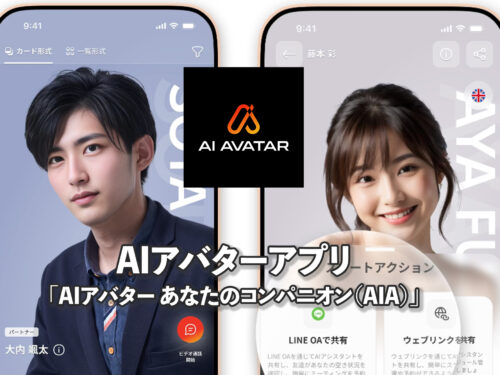ここでは、指定の数値以上の値が入力されているセルに色を付ける方法を解説する。例えば、50点満点のテスト結果を入力する表で、51点以上なら入力ミスと考えられる。こうしたミスを防ぐには、条件付き書式を利用するといい。
上限を超えるデータの存在を許さない!
指定の数値以上の値が入ったセルに色を付ける
例えば、50点満点のテスト結果を入力する表で、51点以上なら入力ミスと考えられます。こうしたミスを防ぐには、条件付き書式を利用します。
セルを選択してから((1))、「ホーム」タブの「条件付き書式」をクリックし、「セルの強調表示ルール」→「指定の値より大きい」を選んでクリックする((2))。
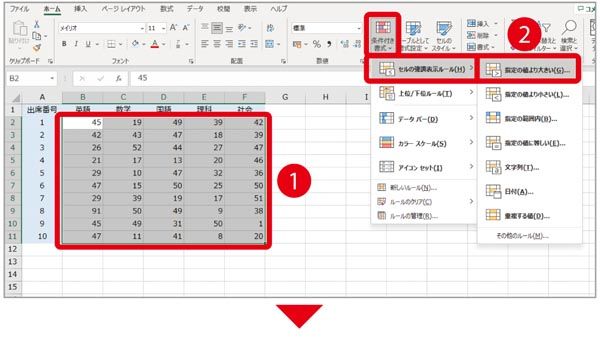
「指定の値より大きい」画面で、左側の入力欄に判定の基準となる数値を入力し((3))、必要に応じて「書式」のメニューを選択したら((4))、「OK」ボタンをクリックする((5))。
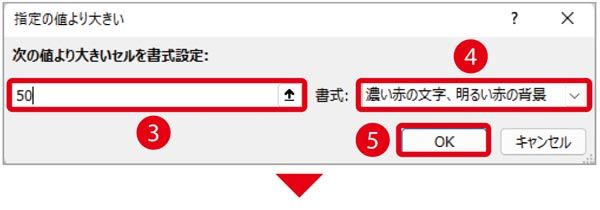
ここでは50点満点のテストの結果なので、入力ミスで50点を超える数値が入力されているセル3ヵ所が強調表示される((6))。
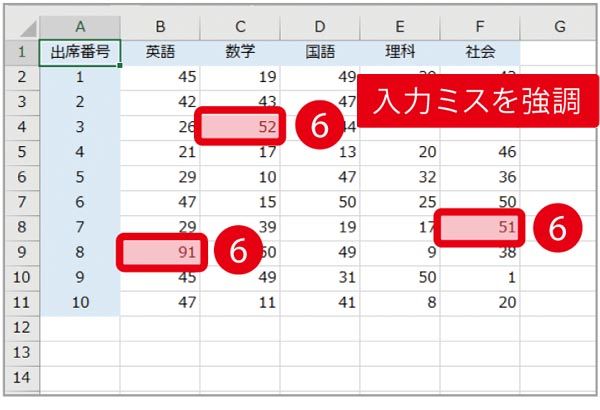
セルの強調表示ルールで選べるもの
「セルの強調表示ルール」では「指定の値より小さい」「指定の範囲内」「指定の値に等しい」「文字列」「日付」「重複する値」も選択できます。
「指定の範囲内」では上限と下限を指定して、その間にあるものを強調表示できる。
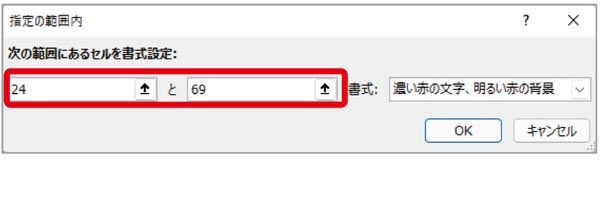
※この記事は『エクセルが2週間で身につく(楽)上達講座』(マキノ出版)に掲載されています。